深沟球轴承设计proe画法步骤
- 格式:doc
- 大小:505.50 KB
- 文档页数:12

深沟球轴承设计院系:信息工程学院专业:机械设计制造及自动化班级:10机械一班姓名:王华彬学号:21006071037指导老师:杨咸启前言是滚动轴承中最为普通的一种类型。
基本型的深沟球轴承由一个外圈,一个内圈、一组钢球和一组保持架构成。
深沟球轴承类型有单列和双列两种,单列深沟球轴承类型代号为6,双列深沟球轴承代号为4。
其结构简单,使用方便,是生产最普遍,应用最广泛的一类轴承[1]。
深沟球轴承编辑本段工作原理深沟球轴承主要承受径向载荷,也可同时承受径向载荷和轴向载荷。
当其仅承受径向载荷时,接触角为零。
当深沟球轴承具有较大的径向游隙时,具有角接触轴承的性能,可承受较大的轴向载荷,深沟球轴承的摩擦系数很小,极限转速也很高[1]。
编辑本段轴承构造深沟球轴承结构简单,与别的类型相比易于达到较高的制造精度,所以便于成系列大批量生产,制造成本也较低,使用极为普遍。
深沟球轴承除基本型外,还有各种变型结构,如:带防尘盖的深沟球轴承,带橡胶密封圈的深沟球轴承,有止动槽的深沟球轴承,有装球缺口的大载荷容量的深沟球轴承,双列深沟球轴承。
编辑本段轴承类型1、单列深沟球轴承2、带防尘盖的单列深沟球轴承3、带防尘盖、密封圈的单列深沟球轴承4、外圈上有止动槽及止动环的单列深沟球轴承5、有装球缺口的深沟球轴承6、双列深沟球轴承编辑本段轴承特性深沟球轴承是最具代表性的滚动轴承,用途广泛。
适用于高转速甚至极高转速的运行,而且非常耐用,无需经常维护。
该类轴承摩擦系数小,极限转速高,结构简单,制造成本低,易达到较高制造精度。
尺寸范围与形式变化多样,应用在精密仪表、低噪音电机、汽车、摩托车及一般机械等行业,是机械工业中使用最为广泛的一类轴承。
主要承受径向负荷,也可承受一定量的轴向负荷。
选取较大的径向游隙时轴向承载能力增加,承受纯径向力时接触角为零。
有轴向力作用时,接触角大于零。
一般采用冲压浪形保持架,车制实体保持架,有时也采用尼龙架。
深沟球轴承装在轴上后,在轴承的轴向游隙范围内,可限制轴或外壳两个方向的轴向位移,因此可在双向作轴向定位。
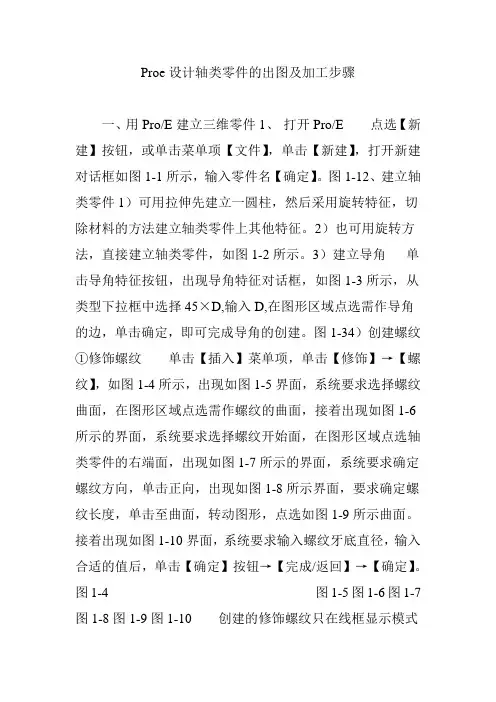
Proe设计轴类零件的出图及加工步骤一、用Pro/E建立三维零件1、打开Pro/E 点选【新建】按钮,或单击菜单项【文件】,单击【新建】,打开新建对话框如图1-1所示,输入零件名【确定】。
图1-12、建立轴类零件1)可用拉伸先建立一圆柱,然后采用旋转特征,切除材料的方法建立轴类零件上其他特征。
2)也可用旋转方法,直接建立轴类零件,如图1-2所示。
3)建立导角单击导角特征按钮,出现导角特征对话框,如图1-3所示,从类型下拉框中选择45×D,输入D,在图形区域点选需作导角的边,单击确定,即可完成导角的创建。
图1-34)创建螺纹①修饰螺纹单击【插入】菜单项,单击【修饰】→【螺纹】,如图1-4所示,出现如图1-5界面,系统要求选择螺纹曲面,在图形区域点选需作螺纹的曲面,接着出现如图1-6所示的界面,系统要求选择螺纹开始面,在图形区域点选轴类零件的右端面,出现如图1-7所示的界面,系统要求确定螺纹方向,单击正向,出现如图1-8所示界面,要求确定螺纹长度,单击至曲面,转动图形,点选如图1-9所示曲面。
接着出现如图1-10界面,系统要求输入螺纹牙底直径,输入合适的值后,单击【确定】按钮→【完成/返回】→【确定】。
图1-4 图1-5图1-6图1-7图1-8图1-9图1-10 创建的修饰螺纹只在线框显示模式下可以看到,如图1-11所示。
图1-11修饰螺纹主要用在工程图中,如果要创建逼真的螺纹,采用螺旋扫描的方法来建立。
②螺旋扫描螺纹单击【插入】菜单项→【螺旋扫描】→【切口】,如图1-12所示。
确定螺旋扫描的属图1-12性,如图1-13所示,再选择画图面(选择通过中心轴线的面),在如图1-14所示的界面下,绘制一中心线和扫引轨迹。
图1-13图1-14 图1-15单击绘图界面的确定按钮,出现如图1-15所示界面,绘制螺旋扫描截面,即螺纹的牙型截面,单击→【正向】→【确定】。
创建的螺纹如图1-16所示。
图1-16二、工程图的生成1、隐含修饰螺纹将前面所作的螺纹隐含。
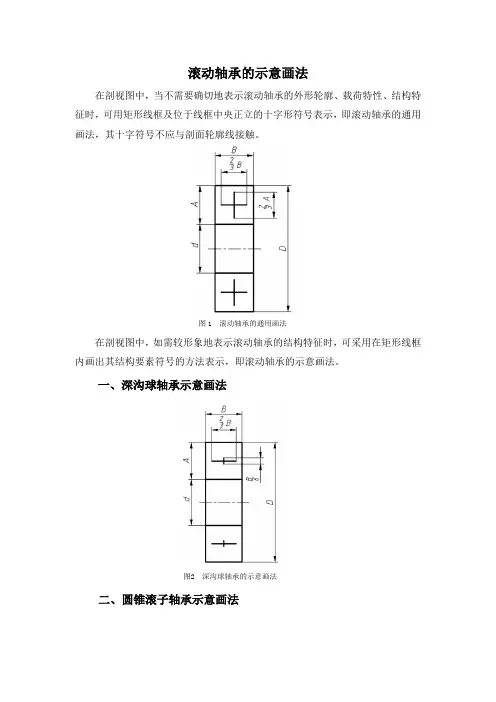
滚动轴承的示意画法
在剖视图中,当不需要确切地表示滚动轴承的外形轮廓、载荷特性、结构特征时,可用矩形线框及位于线框中央正立的十字形符号表示,即滚动轴承的通用画法,其十字符号不应与剖面轮廓线接触。
图1 滚动轴承的通用画法
在剖视图中,如需较形象地表示滚动轴承的结构特征时,可采用在矩形线框内画出其结构要素符号的方法表示,即滚动轴承的示意画法。
一、深沟球轴承示意画法
图2 深沟球轴承的示意画法
二、圆锥滚子轴承示意画法
图3 圆锥滚子轴承的示意画法
三、推力球轴承示意画法
图4 推力球轴承的示意画法
在垂直于滚动轴承轴线的视图上,无论滚动体的形状(球、柱、针)及尺寸如何,均可按下图绘制。
图5 垂直于滚动轴承轴线的视图。
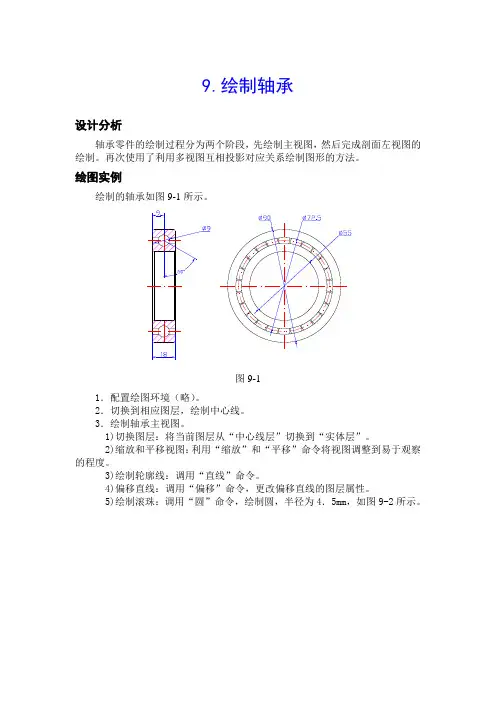
9.绘制轴承设计分析轴承零件的绘制过程分为两个阶段,先绘制主视图,然后完成剖面左视图的绘制。
再次使用了利用多视图互相投影对应关系绘制图形的方法。
绘图实例绘制的轴承如图9-1所示。
图9-11.配置绘图环境(略)。
2.切换到相应图层,绘制中心线。
3.绘制轴承主视图。
1)切换图层:将当前图层从“中心线层”切换到“实体层”。
2)缩放和平移视图:利用“缩放”和“平移”命令将视图调整到易于观察的程度。
3)绘制轮廓线:调用“直线”命令。
4)偏移直线:调用“偏移”命令,更改偏移直线的图层属性。
5)绘制滚珠:调用“圆”命令,绘制圆,半径为4.5mm,如图9-2所示。
图9-26) 绘制斜线:调用“直线”命令,采用极坐标下直线长度、角度模式。
直线起点为圆心点,并绘制水平直线,并镜像。
结果如图9-3。
图9-37)倒角并镜像完成主视图,倒角距离为1×1,结果如图9-4。
图9-48)应用图案填充命名绘制剖面线。
结果如图9-5。
图9-54.绘制左视图1)延长中心线到相应位置,并绘制一条垂直中心线。
2)应用对象捕捉绘制圆,形成轴承内外圈线条,结果如图9-6。
图9-63)绘制轴承滚珠,半径为4.5。
4)修剪多余线条如图9-7。
图9-75)以中心线交点为阵列中心,选取图7-13中所绘制的滚珠轮廓线为阵列对象,在阵列数目中输入25,使用默认的阵列度数360,单击“确定”按钮后得到轴承左视图,如图9-8所示。
利用“打断”命令删掉过长的中心线,完成轴承视图绘制。
图9-85.标注并填写标题栏(略)。
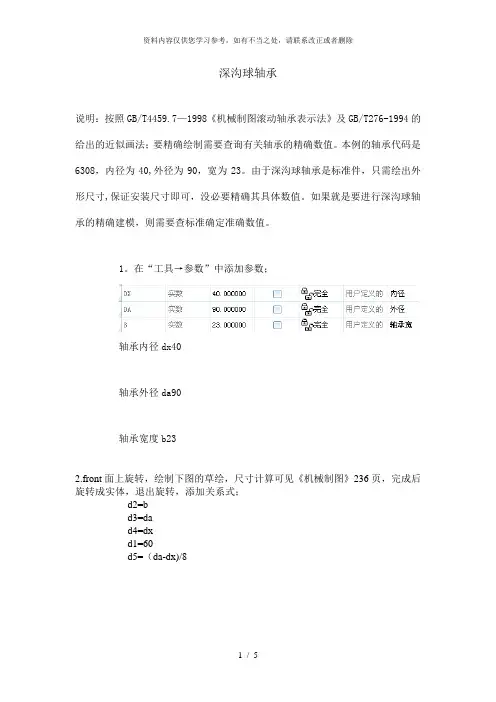
深沟球轴承
说明:按照GB/T4459.7—1998《机械制图滚动轴承表示法》及GB/T276-1994的给出的近似画法;要精确绘制需要查询有关轴承的精确数值。
本例的轴承代码是6308,内径为40,外径为90,宽为23。
由于深沟球轴承是标准件,只需绘出外形尺寸,保证安装尺寸即可,没必要精确其具体数值。
如果就是要进行深沟球轴承的精确建模,则需要查标准确定准确数值。
1。
在“工具→参数”中添加参数;
轴承内径dx40
轴承外径da90
轴承宽度b23
2.front面上旋转,绘制下图的草绘,尺寸计算可见《机械制图》236页,完成后旋转成实体,退出旋转,添加关系式;
d2=b
d3=da
d4=dx
d1=60
d5=(da-dx)/8
3.front面上旋转,添加必要的草绘参照,绘制下图的草绘(为长方形),完成后旋转成实体,此部分为轴承的保持架;
4。
偏移Right面创建基准平面DTM1,退出后添加关系式d8=(da+dx)/4;
5.front面上旋转,绘制保持架中的缺口;
6。
进行圆周阵列,个数为7;
7.front面上旋转,绘制滚珠;
8。
进行圆周阵列,个数为7;9。
进行内外圈进行倒角处理C1;。
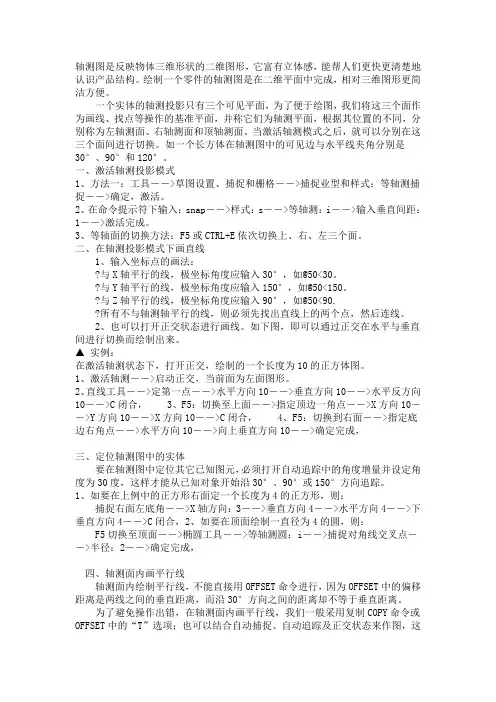
轴测图是反映物体三维形状的二维图形,它富有立体感,能帮人们更快更清楚地认识产品结构。
绘制一个零件的轴测图是在二维平面中完成,相对三维图形更简洁方便。
一个实体的轴测投影只有三个可见平面,为了便于绘图,我们将这三个面作为画线、找点等操作的基准平面,并称它们为轴测平面,根据其位置的不同,分别称为左轴测面、右轴测面和顶轴测面。
当激活轴测模式之后,就可以分别在这三个面间进行切换。
如一个长方体在轴测图中的可见边与水平线夹角分别是30°、90°和120°。
一、激活轴测投影模式1、方法一:工具-->草图设置、捕捉和栅格-->捕捉业型和样式:等轴测捕捉-->确定,激活。
2、在命令提示符下输入:snap-->样式:s-->等轴测:i-->输入垂直间距:1-->激活完成。
3、等轴面的切换方法:F5或CTRL+E依次切换上、右、左三个面。
二、在轴测投影模式下画直线1、输入坐标点的画法:?与X轴平行的线,极坐标角度应输入30°,如@50<30。
?与Y轴平行的线,极坐标角度应输入150°,如@50<150。
?与Z轴平行的线,极坐标角度应输入90°,如@50<90.?所有不与轴测轴平行的线,则必须先找出直线上的两个点,然后连线。
2、也可以打开正交状态进行画线。
如下图,即可以通过正交在水平与垂直间进行切换而绘制出来。
▲ 实例:在激活轴测状态下,打开正交,绘制的一个长度为10的正方体图。
1、激活轴测-->启动正交,当前面为左面图形。
2、直线工具-->定第一点-->水平方向10-->垂直方向10-->水平反方向10-->C闭合,3、F5:切换至上面-->指定顶边一角点-->X方向10-->Y方向10-->X方向10-->C闭合,4、F5:切换到右面-->指定底边右角点-->水平方向10-->向上垂直方向10-->确定完成,三、定位轴测图中的实体要在轴测图中定位其它已知图元,必须打开自动追踪中的角度增量并设定角度为30度,这样才能从已知对象开始沿30°、90°或150°方向追踪。
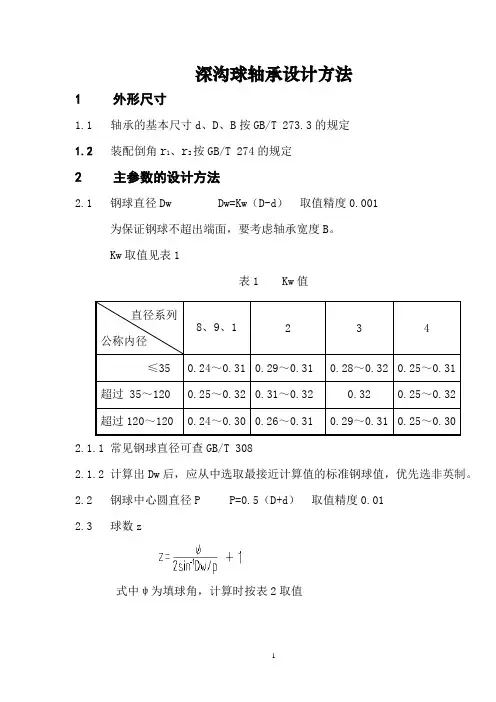
深沟球轴承设计方法1外形尺寸1.1轴承的基本尺寸d、D、B按GB/T 273.3的规定1.2装配倒角r1、r2按GB/T 274的规定2主参数的设计方法2.1 钢球直径Dw Dw=Kw(D-d)取值精度0.001为保证钢球不超出端面,要考虑轴承宽度B。
Kw取值见表1表1 Kw值2.1.1 常见钢球直径可查GB/T 3082.1.2 计算出Dw后,应从中选取最接近计算值的标准钢球值,优先选非英制。
2.2 钢球中心圆直径P P=0.5(D+d)取值精度0.012.3 球数z式中ψ为填球角,计算时按表2取值表2 ψ值2.4额定载荷的计算2.5最后确定Dw、P、z的原则2.5.1满足额定载荷的要求。
2.5.2应最大限度的通用化和标准化,对基本尺寸相同或相近的承应尽可能采用相同的球径、球数。
2.5.3保证保持架不超出端面,对D≤200mm的1、2、3系列轴承要考虑安防尘盖与密封圈的位置。
优化设计时轴承兜孔顶点至端面的距离a b应满足如下要求:D≥52~120 ,a b≥2 ; D≤50 ,a b≥1.5D>125~200,a b≥2.5。
2.5.4填球角ψ的合理性。
大批生产并需自动装球的轴承ψ角宜取186°左右,为了使z获得整数并控制ψ角,允许钢球中心径适当加大至最大不得大于P+0.03P。
2.6 实取填球角ψψ=2(z-1)sin-1 (Dw/P)实取填球角ψ下限不得小于180°,上限应满足下列要求:8、9、1系列ψ≤195° 2系列ψ≤194°3系列ψ≤193° 4系列ψ≤192°3套圈设计3.1 内沟曲率半径Ri Ri≈0.515Dw3.2 外沟曲率半径Re Re≈0.525DwRi、Re取值精度0.01,允差见表3表3 Ri和Re公差(上偏差)3.3 内滚道直径di di=P-Dw3.4 外滚道直径De De=P+Dwdi和De取值精度0.001,允差见表43表4 di和De公差(±)3.5 沟位置a a=a i=a e=B/2 a取值精度0.1,允差见表5表5 a的公差(±)3.6 外圈挡边直径D2 D2=De-Kd*Dw3.7 内圈挡边直径d2 d2=di+Kd*DwD2、d2取值精度0.1,允差取IT11级。
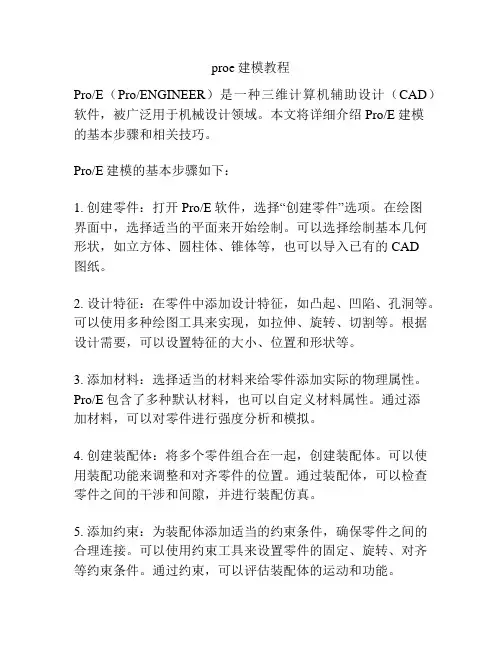
proe建模教程Pro/E(Pro/ENGINEER)是一种三维计算机辅助设计(CAD)软件,被广泛用于机械设计领域。
本文将详细介绍Pro/E建模的基本步骤和相关技巧。
Pro/E建模的基本步骤如下:1. 创建零件:打开Pro/E软件,选择“创建零件”选项。
在绘图界面中,选择适当的平面来开始绘制。
可以选择绘制基本几何形状,如立方体、圆柱体、锥体等,也可以导入已有的CAD图纸。
2. 设计特征:在零件中添加设计特征,如凸起、凹陷、孔洞等。
可以使用多种绘图工具来实现,如拉伸、旋转、切割等。
根据设计需要,可以设置特征的大小、位置和形状等。
3. 添加材料:选择适当的材料来给零件添加实际的物理属性。
Pro/E包含了多种默认材料,也可以自定义材料属性。
通过添加材料,可以对零件进行强度分析和模拟。
4. 创建装配体:将多个零件组合在一起,创建装配体。
可以使用装配功能来调整和对齐零件的位置。
通过装配体,可以检查零件之间的干涉和间隙,并进行装配仿真。
5. 添加约束:为装配体添加适当的约束条件,确保零件之间的合理连接。
可以使用约束工具来设置零件的固定、旋转、对齐等约束条件。
通过约束,可以评估装配体的运动和功能。
6. 创建图纸:完成零件和装配体的设计后,可以创建相关的制图。
选择适当的图纸模板和图纸尺寸,添加必要的标注和尺寸。
可以使用视图工具来显示不同的视角,并生成2D图纸。
以上是Pro/E建模的基本步骤,接下来介绍一些Pro/E建模的技巧:1. 熟悉快捷键:Pro/E有很多快捷键可以加快工作速度。
熟悉常用的快捷键,如拖动、旋转、复制等,可以提高效率。
2. 使用参数化设计:Pro/E支持参数化设计,可以通过定义参数来调整零件的尺寸和形状。
在设计过程中,合理使用参数可以提高设计的灵活性和可操作性。
3. 学习草图技巧:在Pro/E中,草图是创建零件的基础。
学习草图绘制的技巧,如使用约束、添加尺寸等,可以更好地控制零件的形状和尺寸。

机电与车辆工程学院《三维软件基础》专业:机电技术教育班级:机电技术教育122班姓名:学号:任课教师:董福龙日期:2014年6月8日(深沟球轴承三维的设计)一:轴承型号选择及参数选择深沟球轴承6010型号,轴承由六部分组成,分别是外圈、内圈、滚动体、保持架、连接保持架的铆钉和铆钉冒。
查表可得其参数:内圈直径d:50mm 外圈直径D:80mm 轴承宽B:16mm 滚子直径:7.5mm二:各个零件的设计1轴承内圈的三维实体建模○1单击“文件”工具栏中的“【新建文件】”,系统弹出“新建”对话框。
○2在“名称”文本框中输入【neiquan】,取消【使用缺省模板】复选框,然后单击“确定”按钮,选择“mmns_part_solid”,再单击“确定”按钮,进入零件设计模块。
○3单击“插入”→“旋转”命令,系统弹出“旋转特征”操控板。
如图1-1图:1-1○4在“旋转特征”操控板中单击“放置”→“定义”按钮,系统弹出草绘对话框,选取基准平面TOP为草绘平面,接受系统默认的视图方向和参照平面,单击“草绘”按钮;进入草绘环境。
绘制如图1-2所示:○5单击“草绘”工具栏的按钮,完成截面的绘制。
○6在“旋转特征”工具栏中单击。
○7单击【插入】→“倒角”→“边倒角”命令,弹出“倒直角特征”操控板。
如图1-3图1-2图:1-3○8在倒直角特征面板中选择45*D,输入D的值为1,选取轴承内圈的内径的两条边,单击“完成”按钮;完成倒直角特征创建,添加适当渲染颜色。
如图1-4图1-42轴承外圈的三维实体建模○1单击“文件”工具栏中的“【新建文件】”,系统弹出“新建”对话框。
○2在“名称”文本框中输入【waiquan】,取消【使用缺省模板】复选框,然后单击“确定”按钮,选择“mmns_part_solid”,再单击“确定”按钮,进入零件设计模块。
○3单击“插入”→“旋转”命令,系统弹出“旋转特征”操控板。
参照图1-1.○4在“旋转特征”操控板中单击“放置”→“定义”按钮,系统弹出草绘对话框,选取基准平面TOP为草绘平面,接受系统默认的视图方向和参照平面,单击“草绘”按钮;进入草绘环境。
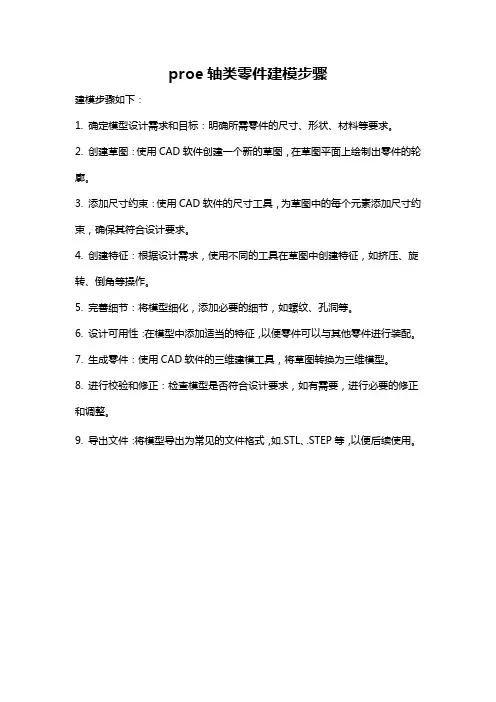
proe轴类零件建模步骤
建模步骤如下:
1. 确定模型设计需求和目标:明确所需零件的尺寸、形状、材料等要求。
2. 创建草图:使用CAD软件创建一个新的草图,在草图平面上绘制出零件的轮廓。
3. 添加尺寸约束:使用CAD软件的尺寸工具,为草图中的每个元素添加尺寸约束,确保其符合设计要求。
4. 创建特征:根据设计需求,使用不同的工具在草图中创建特征,如挤压、旋转、倒角等操作。
5. 完善细节:将模型细化,添加必要的细节,如螺纹、孔洞等。
6. 设计可用性:在模型中添加适当的特征,以便零件可以与其他零件进行装配。
7. 生成零件:使用CAD软件的三维建模工具,将草图转换为三维模型。
8. 进行校验和修正:检查模型是否符合设计要求,如有需要,进行必要的修正和调整。
9. 导出文件:将模型导出为常见的文件格式,如.STL、.STEP等,以便后续使用。
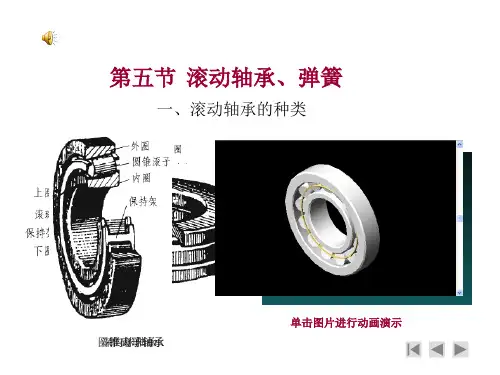
深沟球轴承的参数化建模图6.1 深沟球轴承图纸表6.1 深沟球轴承各参数之间的关系6.1.1 设计背景工业钻孔机需要使用一组深沟球轴承,其图纸如图6.1所示。
轴承各尺寸的关系如表6.1所示,试完成零件的建模。
完成的零件需要满足以下设计要求:通过修改轴承的几个变量(外径da、内径d、宽度b以及圆角半径r),能够实现轴承的快速更新,并且滚珠的数量为:取大于等于“滚珠中心圆的周长”除以“1.5倍的滚珠直径”的最小整数。
6.1.2 项目分析由表2.1 可以确知轴承的自由变化参数为da、d、b、r,其它参数都可由这几个参数来表达。
因此,我们可以利用NX的表达式功能来管理这些设计参数。
另外滚珠的数量可以使用NX内部函数“ceiling()”来实现。
表6.2按照表达式的四个要素(名称、公式、量纲、单位)列出了NX支持的表达式形式。
表6.2 UG NX支持的表达式格式6.1.3 项目实施根据前面的分析,本项目的实施过程如下:(1) 利用NX的表达式功能定义表6.2所列的设计变量。
(2) 利用表达式定义草图和特征的尺寸,完成零件的建模。
(3) 修改设计变量,验证零件的准确性。
6.1.4 过程指导1. 创建深沟球轴承的模板文件新建一个部件bearing.prt,启动建模环境。
在61层创建ACS基准坐标系。
2. 使用“表达式”功能定义设计变量(1) 启动表达式对话框:选择菜单命令“【工具】→【表达式】”。
(2) 创建第一个设计变量:设置表达式的“量纲”为“长度”,单位为“mm”→输入表达式的“名称”为“da”→输入表达式的“公式”为“28”→接受表达式。
(3) 按照步骤(2)的方法继续创建其他表达式,结果如图6.2所示。
所有表达式完成后,确定对话框。
注意:表达滚珠特征的圆周阵列数量的变量“n”的量纲为“恒定的”,没有“单位”。
图6.2 表达式对话框3. 零件建模(1) 选择旋转特征命令→在旋转对话框中选择草图图标→选择YC-ZC平面创建草图→绘制如图6.3(a)所示的草图,注意草图的尺寸约束全部为输入公式→完成草图→单击MB2→选择基准坐标系的Y轴为旋转轴→单击MB2,接受旋转体的缺省参数,完成如图所示的结果。
轴系零件装配图的绘制过程及PRO/E运动仿真过程制作:班级:学号:时间:轴系零件装配图的绘制过程一.底座的绘制1.单击“拉伸”按钮,按住鼠标右键选择“定义内部草绘”,然后选择FRONT平面作为草绘平面绘制如下图形:单击-----再单击完成实体模型:2.创建两个基准平面DTM1,DTM2:3.单击“拉伸”按钮,按住鼠标右键选择“定义内部草绘”,再选择DTM2平面作为草绘平面绘制如下图形:单击-----再单击完成实体模型:4.选择上步拉伸的实体模型,单击“镜像”按钮,然后选择RIGHT 平面作为镜像平面,单击鼠标中键结束镜像命令,完成实体模型的创建:5.建立一个新基准平面DTM3,单击“拉伸”按钮,按住鼠标右键选择“移除材料”,然后再按住鼠标右键选择“定义内部草绘”,以基准平面DTM3作为草绘平面绘制如下图形:单击-----再单击完成实体模型:6.单击“倒圆角”命令:7. 单击“拉伸”按钮,按住鼠标右键选择“移除材料”,然后再按住鼠标右键选择“定义内部草绘”,绘制如下图形:单击-----再单击完成实体模型:8.单击“倒圆角”命令:二.齿轮轴的绘制1.单击“旋转”按钮,按住鼠标右键选择“定义内部草绘”,绘制如下图形:单击-----再单击完成实体模型:2.创建三个基准平面DTM1,DTM2,DTM3:3.单击“拉伸”按钮并以DTM3平面作为草绘平面绘制如下图形:单击-----再单击完成实体模型:4.选中上步的轮齿,单击“阵列”命令,阵列属性以及阵列后的实体模型如下图:5.给齿轮轴上的轴肩进行倒角:6. 单击“拉伸”按钮,按住鼠标右键选择“移除材料”,然后再按住鼠标右键选择“定义内部草绘”,绘制如下图形:单击-----再单击完成实体模型:7. 建立一个新基准平面DTM4,单击“拉伸”按钮,按住鼠标右键选择“移除材料”,然后再按住鼠标右键选择“定义内部草绘”,以基准平面DTM4作为草绘平面绘制如下图形:单击-----再单击完成实体模型:三.小齿轮的绘制1. 单击“旋转”按钮,按住鼠标右键选择“定义内部草绘”,绘制如下图形:单击-----再单击完成实体模型:2. 建立一个新基准平面DTM1,单击“拉伸”按钮,按住鼠标右键选择“定义内部草绘”,以基准平面DTM1作为草绘平面绘制如下图形:单击-----再单击完成实体模型:3.选择上步的轮齿进行“阵列”,阵列属性和实体模型如下图:4.单击“拉伸”按钮,按住鼠标右键选择“移除材料”,然后再按住鼠标右键选择“定义内部草绘”,绘制如下图形:单击-----再单击完成实体模型:单击“拉伸”按钮,按住鼠标右键选择“移除材料”,然后再按住鼠标右键选择“定义内部草绘”,绘制如下图形:单击-----再单击完成实体模型:四.普通平键的绘制单击“拉伸”按钮,按住鼠标右键选择“定义内部草绘”,绘制如下图形:单击-----再单击完成实体模型:五.平头键的绘制单击“拉伸”按钮,按住鼠标右键选择“定义内部草绘”,绘制如下图形:单击-----再单击完成实体模型:六.联轴器的绘制1. 单击“拉伸”按钮,按住鼠标右键选择“定义内部草绘”,绘制如下图形:单击-----再单击完成实体模型:2.以同样的方法拉伸如下实体:3. 单击“拉伸”按钮,按住鼠标右键选择“移除材料”,然后再按住鼠标右键选择“定义内部草绘”,绘制如下图形:单击-----再单击完成实体模型:4.拉伸并阵列作出如下实体模型:各个零件的装配过程1.底座的装配:3.普通平键的装配:4.小齿轮的装配:6.联轴器的装配:7.整体装配的结果图:PRO/E轴系实体模型仿真过程点击运行,模型就会运动起来。
深沟球轴承外圈设计图学号:078105316 姓名:罗斌一制作轴承外圈1 单击【标准】工具条中的【新建】按钮,新建一个【模型】文件2 单击【特征】工具条中的【草图】按钮,以XY平面为基准平面绘制如下图所示的草图3单击完成草图按钮退出草图模块,然后单击【特征】工具条中的【草图】按钮,以YZ平面为基准平面绘制如下图所示的草图4单击完成按钮退出草图模块,然后单击【特征】工具条中的【沿引导线扫掠】按钮弹出【沿引导线扫掠】对话框,同时框选途中的草图,选择引导线然后单击确定按钮完成扫掠操作,轴承外圈大体轮廓已经形成5单击【特征】工具条中的【边到角】按钮,设置倒圆半径为“2”,对轴承外圈棱边进行倒圆操作二轴承内圈1单击【标准】工具条中的【新建】按钮,新建一个【模型】文件2单击【特征】工具条中的【草图】按钮,以XY平面为基准平面绘制如下所示的草图3单击完成按钮退出草图模块,然后单击【特征】工具条中的【回转】按钮弹出【回转】对话框。
选择下图所示的草图曲线作为回转体的截面几何图形。
4指定下图所示的直线作为旋转中心轴,此时绘图区中会显示回转体的预览图形。
5单击确定按钮完成轴承内圈的设计,同样进行边圆角操作并对其保存三滚动体1单击【标准】工具条中的【新建】按钮,新建一个【模型】文件2单击【特征】工具条中的【草图】按钮,以YZ平面为基准平面绘制如下图所示的草图3单击完成草图按钮退出草图模块,然后单击【特征】工具条中的【球体】按钮,在弹出的【球体】对话框中选择“直径和圆心”的方式绘制,设置球体直径为“10”,选择草图绘制的点为球心创建球体。
4单击【编辑】中的变换按钮,弹出对话框,选择圆形阵列表框中进行如下图所示的设置7单击确定按钮弹出【变换】参数对话框,在该对话框中进行如下图所示的设置制按钮,绘图区中就会显示变换结果四保持架1单击【标准】工具条中的【新建】按钮,新建一个【模型】文件2单击【特征】工具条中的【草图】按钮,以YZ平面为基准平面绘制如下所示的草图3单击完成按钮退出草图模块,然后单击【特征】工具条中的【球体】按钮,在弹出的【球体】对话框中选择“直径和球心”的方式绘制,设置球体直径为“14”,选择草图绘制的点为球心创建球体的草图5单击完成按钮退出草图模块,单击【特征】工具条中的【拉伸】按钮弹出【拉伸】对话框,然后选择刚才绘制的大圆形作为拉伸截面几何图形,然后再【限制】列表框的【开始】下拉列表中选择【对称值】选项,并在其下方的【距离】文本框中输入“4”,在【终点】下拉列表中的选项随之变成同样的设置6单击确定按钮,形成的拉伸特征如下图7单击【特征操作】工具条中的【求和】按钮,将球体和拉伸实体合二为一。
深沟球轴承设计方法深沟球轴承是一种常见的滚动轴承,具有广泛的应用领域,如机械设备、汽车、电力工业等。
它可以承受径向和轴向载荷,并具有较高的速度限制。
深沟球轴承设计的关键是选择合适的几何参数和优化其材料和加工工艺。
以下将详细介绍深沟球轴承的设计方法。
第一步:确定设计要求在进行深沟球轴承设计之前,需要明确设计要求,如额定载荷、额定速度、工作温度等。
这些要求将会影响轴承内部结构以及材料的选择。
第二步:选择合适的几何参数深沟球轴承的几何参数包括内径、外径、宽度、球径和装配间隙等。
这些参数的选择与所需的额定载荷密切相关。
通常情况下,内径和外径尺寸可以根据设备的要求和可用空间进行选择。
而宽度则需要根据承受的载荷和支持结构进行计算。
球径通常由生产工艺和材料选择所决定。
装配间隙是为了适应工作时的热胀冷缩以及加工工艺要求而设置的,可以根据厂家的经验值进行选择。
第三步:材料选择第四步:计算承载能力第五步:优化设计一旦完成初步设计,可以使用有限元分析等工具对轴承进行优化。
有限元分析可以模拟轴承在不同工况下的性能,如动刚度、疲劳寿命等。
通过优化几何参数和材料,可以改善轴承的性能,提高其寿命和可靠性。
第六步:验证设计在完成设计后,需要进行实验验证。
验证可以使用实验室测试设备,如静载、疲劳和冲击试验等。
测试结果将用于验证设计是否满足产品要求,并进行必要的修改和改进。
总结深沟球轴承的设计方法包括确定设计要求、选择几何参数、材料选择、计算承载能力、优化设计和验证设计等步骤。
这些步骤需要深入了解轴承的工作原理和设计原则,并综合考虑各种因素,如载荷、速度、温度和材料等。
通过合理的设计和优化,可以提高深沟球轴承的性能和可靠性,满足复杂工况下的要求。
CAD/CAM模具设计球轴承设计班级:材料102班姓名:吴倩学号:29号球轴承的设计概述:球轴承是机械设备中一种常用的零件,其主要组成部分有:轴承内环、保持架、滚珠以及轴承外环。
设计球轴承应分别设计这四部分模型,在将它们组装起来,其模型如图:一.轴承内环设计。
Step1. 新建文件,零件模型命名prt0001。
Step2. 添加零件的基础特征——旋转1。
1. 选择‘旋转’命令。
2. 定义草绘平面放置属性。
在绘图区中右击,从弹出菜单中选择‘定义内部草绘’命令,进入草绘对话框。
分别选取FRONT平面为草绘平面,RIGHT平面为草绘参照面,方向为‘右’,单击草绘对话框中的‘草绘’按钮。
3. 进入草绘环境,草绘旋转体轮廓,绘制完后点击按√钮。
4.在操控面板中选取旋转角度类型,旋转角度360,完成旋转体:单击完成按钮。
Step3. 添加倒角特征——倒角1。
1. 选择下拉菜单插入(I)→倒角(M)→边倒角命令。
2. 选取倒角放置参照,按住Ctrl键,选择两条边线为倒角放置参照,在操控板中选取倒角方案D×D,输入D值为1.0,单击“完成”按钮√。
Step4. 保存零件模型文件。
二.轴承保持架设计。
Step1. 新建文件,零件模型命名prt0003。
Step2. 添加零件的基础特征——旋转1。
1.选择‘旋转’命令。
2.在操控面板中确认按钮按下,并在操控面板中单击。
3. 定义草绘平面放置属性。
在绘图区中右击,从弹出菜单中选择‘定义内部草绘’命令,进入草绘对话框。
分别选取FRONT平面为草绘平面,RIGHT平面为草绘参照面,方向为‘右’,单击草绘对话框中的‘草绘’按钮。
4. 进入草绘环境,草绘旋转体轮廓,绘制完后点击按√钮。
5. 在操控面板中选取旋转角度类型,旋转角度360,完成旋转体:单击完成按钮。
Step3.创建基准平面——DTM1A 。
单击“创建基准平面”按钮,系统弹出“基准平面”对话框,选取FRONT基准平面,然后再对话框的“平移”文本框中输入28.0,点击对话框中的“确定"按钮。
1.圈绘制
使用旋转命令:单击旋转命令进入草绘界面,按照CAD图纸绘制出圈的的截面图并编辑尺寸,草绘图如图所示:
单击草绘完成或鼠标中键,即完成草绘,接着单击完成按钮,即完成了对圈的绘制。
如图所示:
2.绘制外圈
使用旋转命令:单击旋转命令进入草绘界面,按照CAD图纸画出外圈的截面的轮廓并用中心线绘制一条旋转轴,编辑相应的尺寸后如图所示
3.保持架绘制
a.使用拉伸命令:单击拉伸命令进入草绘界面,绘制两个同心圆,如图所示:
然后单击草绘完成或鼠标中键,完成草绘。
接着输入拉伸深度,单击完成按钮,完成拉伸,如图:
b.使用旋转命令:单击旋转命令进入草绘界面,绘制出如下图所示的圆弧
然后单击草绘完成或鼠标中键,旋转角度设为180,完成草绘。
接着单击完成按钮,即完成了对该次旋转的绘制。
如图所示
c. 使用旋转命令:单击旋转命令进入草绘界面,绘制出如下图所示的圆弧
然后单击草绘完成或鼠标中键,完成草绘。
选择去除部材料,接着单击完成按钮,即完成了对该次旋转的绘制。
e.使用拉伸命令:单击拉伸命令进入草绘界面,选择去除材料,绘
制如图的圆:
然后单击草绘完成或鼠标中键,完成草绘。
接着单击完成按钮,即完成了对该次旋转的绘制。
如图所示
f.阵列:选中b、c、d、e四步得到的基础特征为一个组,并选择饶
轴阵列得下图:
.拉伸:单击拉伸命令进入草绘界面,绘制出如图所示的圆
选择去除部材料,接着单击完成按钮,即如图所示图形
绘制球使用旋转命令:绘制如下图:
4.装配
a.装配保持架:
b.装配钢球:
c.将钢球阵列:
d.装配保持架
e.添加圈:
f.转配外圈:
分解图:
装配结束。